動画を表示している状態で Web ブラウザーのアドレスバーから動画の URL をコピーし、投稿 / ページエディターの該当する行にそれを貼り付けるだけで Vimeo 動画を簡単に埋め込むことができます。残りの処理は WordPress.com にお任せください。

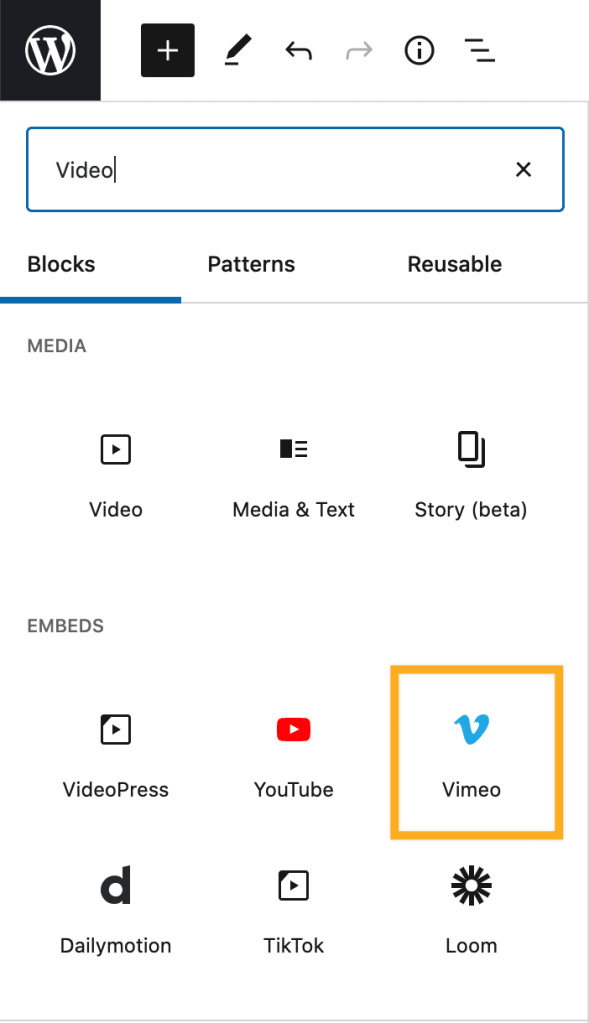
または、Vimeo の URL をブロックエディターに直接貼り付けると、 に動画を埋め込むことができます。
動画の幅と高さを指定する場合は、ショートコードを作成する必要があります。ショートコードブロックを使用して、任意のページまたは投稿にショートコードを追加できます。
ショートコードを作成するには、動画の表示中に Web ブラウザーのアドレスバーから URL または動画 ID をコピーします。

以下のいずれかの形式で、新しい投稿またはページにショートコードを追加します。ここに記載されている URL / 動画 ID を実際の動画の URL または動画 ID に置き換えてください。
[vimeo https://vimeo.com/44633289] または [vimeo 44633289]
幅と高さを、たとえば500×280に変更するには、次のショートコードを使用します
[vimeo 44633289 w=500&h=280]
これにより、次のような動画が生成されます。
- 動画リンクが HTTPS を使用していることを確認してください (https:// ではなく、https:// で始まります)。
- 動画に適切なプライバシー設定がされていることを確認してください。
- Vimeo の組み込みリンクのトラブルシューティングに関する詳細は、「組み込みリンクのトラブルシューティング」のドキュメントをご確認ください。
コメントを投稿するにはログインしてください。